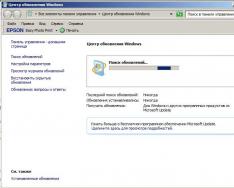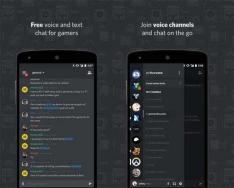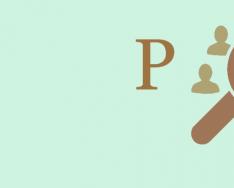Всем добрый день. В предыдущей статье мы подробно и наглядно разобрали, а также узнали о всевозможных настройках сообщений. В этой статье мы узнаем, какие инструменты общения есть еще у этой социальной сети и подробно поговорим о беседах “ВКонтакте”.
Коллективная беседа “ВКонтакте”. Что это?
Если в обычном диалоге могут участвовать только два человека, то в беседу можно пригласить сколько угодно народу. Это удобно, когда нужно обсудить что-то всем вместе, а не поодиночке. Вообще, поговорить с несколькими людьми сразу гораздо интереснее. Многие беседы создаются только для обсуждения какого-то события и живут несколько часов, другие объединяют людей по интересам и могут существовать годами. Что ни говори, это еще один удобный инструмент .
Начать общаться “ВКонтакте” сразу с несколькими людьми просто. Что для этого нужно?
Как создать беседу “ВКонтакте”
Создать беседу (ее еще называют конференция) несложно. Для этого в списке диалогов сверху нужно нажать кнопку “+ “. Тут же появится всплывающая подсказка “Начать беседу”.
Далее из списка друзей выбираем всех друзей, которых вы хотите добавить в общий чат, и ставим напротив каждого галочку (вы можете добавлять сколько угодно людей, количество участников не ограничено). Здесь вы также можете воспользоваться поиском, чтобы быстрее найти нужного вам человека, а не листать подолгу весь список и выбирать из него. Все участники появляются сверху над списком диалогов. Если вы вдруг передумаете и решите исключить кого-то из общения – нужно просто нажать на крестик рядом с его фамилией.

После того, как выбраны всех участники, внизу, под списком диалогов нужно ввести название и нажать кнопку “Создать беседу”. Также вы можете задать фотографию, нажав на кнопку с изображением фотоаппарата в кружке и выбрав изображение с вашего компьютера или смартфона. важной роли не играет, но она поможет вам визуально скорее найти чат среди других диалогов, поскольку после создания она будет отображаться в общем списке ваших диалогов. Все, можете общаться!
Когда при подобном общении вы пишете сообщение в общий чат, то оно видно всем участникам сразу, и уведомление о новом сообщении также приходит всем сразу одновременно. Если вы были заняты и не могли просматривать чат, то потом просто можете увидеть количество пропущенных сообщений и почитать, о чем участники болтали без вас. 🙂
Точно таким же образом можно создать беседу с телефона. В нынешнюю эру мобильных технологий сейчас у каждого есть смартфон, и общение “ВКонтакте” чаще ведется с мобильных устройств, нежели с персональных компьютеров. Потому мобильная версия приложения содержит всё те же функции, что и обычная.
Создание беседы “ВК” с мобильного телефона
Если вы хотите создать беседу “ВК” с телефона – перейдите в раздел “Сообщения”. После этого вам нужно нажать на иконку с изображением ручки и листа бумаги в правом верхнем углу. Вы перейдете на страницу создания вашей “болталки”. Здесь над списком людей нажимаем “Создать беседу” и переходим на следующую страницу (в новых версия нужно сначала нажать иконку “+”, а потом уже “Создать беседу”). Тут необходимо выбрать участников, поставив напротив каждого из них галочку. Если не хотите искать по списку – следует воспользоваться поиском, нажав на значок лупы. После того, как все участники выбраны, нажимаем “Далее”

На следующей странице вы увидите список всех участников. Все, что вам остается – это придумать название конференции и нажать кнопку “Создать”. После этого чат будет создан, и можно сразу же начинать общение.

Чтобы перейти к настройкам общего чата, нужно нажать на иконку в правом верхнем углу с изображением двух профилей. Вы перейдете на страницу настроек, где вы можете:

Настройки для общего чата
С телефоном разобрались, давайте посмотрим, как настроить чат с персонального компьютера. Все настройки отображаются в правой верхней части окна. Здесь можно воспользоваться поиском, чтобы найти нужное сообщение или посмотреть участников разговора. Чтобы перейти к расширенным настройкам, нажимаем на три точки, и открывается список возможностей.

Настройки такие же, как и в мобильной версии приложения, но есть и расширенные возможности. Мне очень нравится пункт “Показать вложения”. С помощью этой настройки можно найти нужное . Давайте представим, что две недели назад один из участников разговора прикрепил фотографию к своему сообщению, и сейчас она вам сильно понадобилась. Выбираем этот пункт и переходим в окно, где отображаются все вложения, что когда-либо были прикреплены к сообщениям.

Как видно из скриншота, все вложения для удобства рассортированы по типу: фотографии, видеозаписи, аудиозаписи и документы. Замечательная настройка, позволяющая быстро найти нужное вложение, не листая стену беседы и не вспоминая, когда же тот или иной участник прикрепил нужный вам медиафайл.
Еще одна замечательная настройка – “Поиск по истории сообщений” (выбирается также из общего списка настроек). Она позволяет быстро найти нужное сообщение. Искать можно двумя способами:
- По тексту сообщения, что необходимо вбить в поисковую строку и нажать кнопку “Поиск”;
- По дате (если вы точно помните, в какой день было отправлено сообщение);
Для поиска по дате нужно нажать на иконку с изображением календаря и выбрать нужную дату. Таким образом, в конференции существует мощный инструмент для быстрого поиска нужных сообщений и вложений.

Как выбрать название для беседы?
Назвать вашу конференцию можно как угодно – лишь бы вам самим название нравилось. Как мы уже писали выше – название задается внизу, под списком друзей. Его можно поменять в любое время. Для этого нужно перейти в настройки и выбрать пункт “Изменить название”. Далее в открывшемся окне меняем старое название беседы на новое и называем “Сохранить”.

Если чат у вас активный, и общение идет постоянно – лучше придумать броское название, которое будет выделяться среди списка диалогов. Так вы скорее будете находить его среди других диалогов. Хотя название может поменять когда угодно любой участник и с любого устройства, не стоит злоупотреблять этим, иначе потом сами запутаетесь и забудете, как назывался ваш чат.
Как добавить новых участников
Иногда бывает так, что чат создавался для общения, например, троих человек, но потом появилась потребность добавить туда новых участников. Следует помнить, что в любое время создатель или любой другой участник беседы может пригласить нового человека. Чтобы пригласить в беседу “ВКонтакте” нового участника, следует в списке настроек выбрать самый верхний пункт “Добавить собеседников”. Далее в открывшемся списке друзей выбрать одного или нескольких человек и нажать кнопку “Добавить собеседника”. Вот и все.

Пригласить в беседу можно и другим способом. Для этого в списке настроек чата нужно выбрать второй пункт “Ссылка на беседу”. Тогда откроется окно, где будет нужно скопировать ссылку (для этого просто можно нажать кнопку “Скопировать”) и отослать ссылку человеку, которого вы желаете пригласить.

Отправленное приглашение выглядит вот так (см. картинку ниже). После того, как вы нажмете кнопку “Присоединиться”, в открывшемся окне вам предложат подтвердить действие. Нажимаем кнопку повторно и попадаем в в общий чат.

Как удалить беседу, выйти из нее или вернуться в общий чат
Для того, чтобы удалить беседу “ВКонтакте”, нужно в списке настроек выбрать пункт “Очистить историю сообщений”. Естественно, сделать это может только ее создатель и никто другой.

В следующем окне вас спросят о том, действительно ли вы хотите удалить всю переписку. Также предупредят о том, что отменить действие будет невозможно. Если вы твердо решили удалить беседу – нажимайте кнопку “Удалить”.
Следует помнить, что таким образом вы только удаляете всю переписку. Чат пропадет из списка диалогов, но если кто-то из его участников напишет сообщение, то конференция снова станет видимой в списке ваших диалогов.
Для того, чтобы полностью удалить беседу (чтобы вообще никто не писал в нее), нужно сделать следующее:
- Заходим в раздел “Сообщения” и выбираем наш чат;
- Нажимаем на список участников конференции. В открывшемся списке удаляем всех участников, нажимая на крестик напротив человека;

Следует помнить, что исключить людей из конференции может только ее создатель! Если вас исключили из беседы, то вернуться в нее можно будет только по приглашению собеседника
- Далее выбираем “Очистить историю сообщений” и удаляете все сообщения.
Все, теперь все люди и вся история переписки удалены! Помните, что у других участников переписка будет храниться до тех пор, пока они сами не удалят ее.
Для того, чтобы , нужно выбрать в настройках последний пункт “Покинуть беседу”. Откроется окно, в котором вас попросят подтвердить действие. Подтвержаем и выходим из разговора. В сообщениях появится надпись, что такой-то человек покинул конференцию. Теперь вы не будете видеть, о чем болтают ваши друзья, и оповещения приходить вам тоже не будут. Иногда это делают намеренно, иногда выходят временно, чтобы слишком активный чата не отвлекал от важных дел (например, подготовки к экзамену (:crazy:)).

Следует помнить, что в любое время можно вернуться в общий чат. Находим его в списке диалогов, переходим к настройкам (иконка с тремя точками) и выбираем пункт “Вернуться в беседу”. После этого вы снова сможете писать и получать уведомления о новых сообщениях.

“Можно ли вернуться в удаленную беседу?”, – иногда такой вопрос задают пользователи. Ответ – Нет
! Следует помнить, что если вы удалите беседу и всех друзей из нее, то ни вы, ни другие участники никогда не сможете вернуться в нее. Так что перед удалением общего чата подумайте хорошенько!
Как упомянуть человека в беседе “ВКонтакте”?
Иногда нужно указать на какого-то человека своим собеседникам, дать на него ссылку. Как это сделать? И правда – неужели писать имя-фамилия того человека, а ваши друзья потом будут сами через поиск разыскивать его? Конечно, нет. Есть специальная форма кода для создания ссылки. Выглядит она так:
[ | ]В первую часть (до вертикальной черты) вписывается id пользователя, которого нужно упомянуть в общем чате. Во вторую часть – текст ссылки. Это может быть как имя человека, так и любое другое слово или фраза.
Итак, как узнать id пользователя “ВКонтакте”, которого нужно упомянуть в разговоре. Переходим на страницу пользователя и смотрим в адресную строку браузера. Например, у мы там увидим следующее:
 Итак, теперь в сообщении заполняем форму кода. Не забываем, что до и после вертикальной черты не должно быть никаких пробелов. Их можно использовать только во второй части кода, если вы пишете, например, имя и фамилию человека. Код будет выглядеть так:
Итак, теперь в сообщении заполняем форму кода. Не забываем, что до и после вертикальной черты не должно быть никаких пробелов. Их можно использовать только во второй части кода, если вы пишете, например, имя и фамилию человека. Код будет выглядеть так:
После того, как вы вставите этот код в сообщение и нажмете “Отправить”, Контакт сам преобразует код в ссылку. Выглядит это так:

Сложности появляются тогда, когда не получается сразу узнать id пользователя. Например, если вы зайдете на страницу моего профиля “Сергей Контактов”, то увидите в адресной строке не id, а слова sergey_vkazi
Https://vk.com/sergey_vkazi
“ВКонтакте” позволяет изменить “некрасивые” цифры на слово или фразу. Где же в таком случае взять id. Для этого перейдите на любую страничку профиля, кроме главной (например, в “Фотографии”). Теперь в адресной строке увидите тот самый id.
Https://vk.com/albums454881889
Теперь заполняем форму кода, не забывая к цифрам добавить буквы “id”. Давайте ради примера напишем не имя-фамилия пользователя, а что-нибудь другое. Например, создатель блога Vkazi. Тогда заполненная форма кода будет выглядеть так:

Вот и все. Теперь вы знаете, как упомянуть человека в беседе “ВКонтакте”. Так же можно сделать и ссылку на группу, но об этом поговорим в следующих статьях. А на сегодня все..
Пользователи социальной сети ВКонтакте имеют возможность создавать конференцию из списка своих друзей. Здесь могут общаться до 30 участников одновременно. Каждый собеседник может пригласить на разговор только тех людей, которые находятся у него в друзьях. Изменять отдельные настройки здесь могут не только создатели чата, но и его участники. Рассмотрим основные возможности чата и узнаем, каким образом можно закреплять сообщения в беседе в ВК.
Как создать беседу в ВК
Беседа в ВК - очень полезный модуль. Сюда можно добавлять своих сотрудников для обсуждения различных тем, касающихся общего предприятия или друзей, чтобы обсудить предстоящий пикник на выходных. Для создания беседы нужно зайти на страницу пользователя, затем выбрать «Сообщения» в общем меню слева и сделать клик на вкладке «Новое сообщение».

Когда в беседе окажется 20 участников, кнопка «Добавить» пропадет. Но возможность приглашать друзей на разговор останется. Это можно будет сделать вручную. Для этого напечатайте имя нового участника в верхней строке или пригласите его при помощи ссылки на беседу в меню.
Закрепление сообщения в беседе во ВКонтакте
Иногда необходимо прикрепить важное сообщение для всех, чтобы оно не затерялось среди десятков и сотен других, менее важных постов. В беседе ВКонтакте есть такая возможность. Но закрепить можно только одно сообщение для одной беседы. Если попытаться прикрепить новое, то оно заменит предыдущее. После прикрепления сообщения, его можно открепить в любой момент. Делается это в меню текущей беседы.
Закрепить любое сообщение в беседе в ВК достаточно просто. Для этого нужно выбрать пост и нажать на пиктограмму гвоздика на панели вверху, рядом с пиктограммой в форме звезды «Отметить как важное».

Так же можно прикрепить сообщение в беседе и в мобильной версии ВКонтакте. Прикрепленное сообщение при любых обстоятельствах будет находиться вверху страницы, а остальные сообщения будут располагаться под ним.
Как добавить собеседника
Есть несколько способов приглашения участников к разговору в соц. сети. Вы можете использовать меню беседы.
- Для этого нажмите на меню вверху страницы и выберите первый пункт «Добавить собеседника».
- После открытия окна со списком ваших друзей, нужно выбрать участника, установив флажок напротив его имени.

Для приглашения в беседу своих друзей другим способом, есть специальный пункт меню беседы - «Ссылка на беседу».

Нажмите на него. Откроется небольшое окно со ссылкой. Ее нужно скопировать и вставить в сообщениях со своими друзьями. По ней они попадут на страницу беседы.
Возможности пользователя в беседе в ВК
Каждый участник беседы может:
- изменять имя беседы, в меню это пункт «Изменить название беседы» ;
- ознакомиться со всеми файлами в беседе, которые были прикреплены ранее другими участниками;
- приглашать других участников (из своего списка друзей);
- устанавливать аватар беседы, менять изображение;
- фиксировать сообщение в беседе;
- включать или отключать уведомления о новых сообщениях для этой беседы;
- покидать беседу.
Удалить одного из собеседников просто. Для этого необходимо открыть страницу всех участников чата. Напротив каждого стоит крестик. Это кнопка для удаления собеседника. Но удалить можно только тех, кого пользователь добавил сам.

Если пользователь самостоятельно покинул беседу, то всегда есть способ вернуться в нее. Даже если вы удалили всю переписку. Для этого снова открываем беседу и выбираем в меню пункт «Вернуться в беседу». После этого вы снова полноправный участник этого чата. Если переписка была удалена полностью, то нужно вставить в строку браузера следующую ссылку.
Рад новой встрече на страницах блога, ребята!
Разбираем сегодня очень полезную фишку популярной соцсети. Речь пойдет о том, как создать беседу ВКонтакте с несколькими людьми из вашего френд-листа.
Благодаря этой функции можно быстро доносить любую информацию до большого количества людей, делать оповещения, сообщать новости и создавать интерактивные обсуждения в режиме онлайн.
Очень удобно использовать для дружеского общения, любых сообществ по интересам, коллективов и групп – учебных, рабочих, личных.
Беседа – это общий чат, где, в отличие от диалога, общение происходит с несколькими людьми одновременно.
Иными словами, это интерактивная конференция, где участники могут постоянно обмениваться текстовыми и голосовыми сообщениями, видео, аудио, документами и другими материалами. Также можно лично обращаться к кому-либо, отметив имя человека внутри чата.
Отличается от формата группы ВК тем, что все происходит прямо у вас в сообщениях, оповещения приходят как только кто-либо что-то отправит в общий диалог. Благодаря нововведениям, можно даже закрепить сообщение в беседе, как в группе или на стене.
Оповещения можно отключать, поскольку при активных обсуждениях постоянные сигналы могут мешать заниматься своими делами. Однако оперативность и быстрота обмена информацией данного формата общения – самая высокая.
Создатель может назначать администраторов в чате, чтобы они следили за порядком, а также в любой момент исключить участника из мультичата или добавлять новых людей.
Создание беседы с компьютера
Первый способ
С компа заходим в свой аккаунт ВКонтакте, переключаемся на вкладку “Сообщения”.
Вверху, над всеми текущими диалогами, справа от поля “Поиск” находится иконка с плюсом, при наведении на которую появляется надпись “Начать беседу”. Нажимаем на нее.

Появляется функционал создания нового мультичата. Внизу вы видите список всех друзей, с которыми можно сделать чат. Простым нажатием на белый кружок напротив имени отмечаем галочкой тех, кто нам нужен.

Если выбрать только одного человека, то внизу появится ссылка “Перейти к диалогу”, которая перенесет вас при нажатии в персональный чат с этим другом.
Важный нюанс: если к аккаунту ВК не привязан номер телефона, создать групповую конференцию будет невозможно. Обычно при любом действии с такой страницы система просит вводить капчу, но в данном случае просто ничего не произойдет.
Итак, при выделении двух и более друзей внизу появляется ссылка “Создать беседу”, а слева от этой кнопки можно ввести ее название. Например, “Поток 5” или “Менеджеры ночной смены”, все зависит от того, что вам нужно. Тут же можно загрузить фото-обложку чата.

Если не хотите загружать обложку и думать, как назвать, то групповому чату будут присвоены параметры по умолчанию. Если захотите, всегда можете переименовать чат позже.
В качестве фото для конференции – коллаж из аватарок четырех случайных участников. А названием станет перечисление имен участников по алфавиту.
Готово! Конференция создана и будет отображаться в диалогах с заданным названием или названием по умолчанию. Если кого-то не хватает или вы забыли добавить всех, кого нужно, смотрите как пригласить людей в беседу.
Второй способ
Сделать групповой чат можно из любого существующего диалога. Для этого выберите одного из людей, который будет участником, и откройте переписку с ним. Вверху, рядом с его именем, нажмите на иконку многоточия. Развернется меню возможных действий в этом диалоге. Выберите “Добавить собеседников”. Далее по стандартному сценарию.

После создания вас может заинтересовать, как удалить беседу ВКонтакте – прошу по ссылке.
Как создать беседу с телефона?
С телефона заходите в официальное приложение. В разделе “Сообщения” вверху над всеми диалогами точно так же находим иконку с плюсом. Жмем на него.

Выбираем “Создать беседу”.


Оказываемся в следующем меню, где предлагается ввести название мультичата. Пишем название или оставляем поле пустым. Снова жмем на галочку.

Создание в мобильной версии сайта
Запускайте с телефона любой браузер, переходите на vk.com и заходите в свой аккаунт.

Загрузится функционал в точности как в версии для компьютера. Дальнейшие действия будут такими же, как и в первой части данной статьи.
Добавление людей не из френд-листа
Напрямую добавить людей, которых нет у вас в друзьях, невозможно. Существует три выхода из ситуации:
- Добавить этих людей или попросить добавиться к вам в френд-лист. Этот случай подходит, конечно, если подразумеваем кого-то конкретного.
- Попросить общих друзей добавить нужных людей в мультичат.
- Отправить в личные сообщения ссылку-приглашение.
Заключение
Возможности соцсетей настолько быстро совершенствуются, что, кажется, невозможно за всем уследить. Это может пугать людей консервативного склада характера. Но современным функционалом пользоваться можно и нужно, поскольку это расширяет возможности, экономит время.
Оставайтесь с нами, чтобы быть в курсе всех новых фишек, о которых мы подробно рассказываем.
На этом все, до связи!
Как упомянуть человека ВКонтакте в беседе? Подобная функция может пригодиться в некоторых случаях. Выполнить данную процедуру легко, в нашей статье будет подробно разобрана вся схема.
Социальные сети стали частью нашей жизни. За последние годы они заменили иные сервисы для общения и даже телефонные звонки люди совершают все реже. Сейчас существует несколько порталов в данной категории, но самым популярным считается ВК.
Почему именно этот сайт стал лидером среди соцсетей? Перечислим вероятные причины:
- Портал изначально ориентировался на молодую аудиторию, которая проявляет высокую активность в интернете.
- Ресурс правильно продвигался в сети.
- Пользователи приглашали своих друзей, чтобы общаться с ними на данной площадке.
- На сайте предлагается множество полезных функций.
- Можно собрать всех своих друзей на одном портале для удобного общения.
- Предлагается создать собственную фототеку, отобрать для нее лучшие треки.
- Есть множество групп, можно среди них найти сообщество по интересам.
- Перечень функций постоянно увеличивается, специалисты работают над развитием социальной сети.
Одна из полезных возможностей для пользователей – упоминания. Зачем вообще необходима данная функция?
- Удается упомянуть человека в посте или в беседе.
- Дать на него ссылку для удобства других пользователей.
- Данный человек получит оповещение об упоминании.
- Функция достаточно удобная и может пригодиться во многих случаях.
Как упомянуть человека в беседе в ВК? Сделать это достаточно просто, в нашей статье будет предоставлен алгоритм действий.
Как упомянуть в ВК в беседе?
Часто люди пользуются компьютером для посещения социальной сети. На полной версии сайта упомянуть другого человека проще всего, удается быстро проставить метку. Для этого потребуется:
- Написать текст вашего сообщения.
- Когда нужно проставить имя со ссылкой на страницу, необходимо напечатать знак @.
- После него начните вводить имя пользователя.
- Система предложит подходящих друзей.
- Выберете из предоставленного списка нужного человека.
- Когда сообщение будет подготовлено, можно нажать на кнопку для отправки.

Как упомянуть человека ВКонтакте в беседе с телефона
Не все люди могут постоянно пользоваться компьютером для посещения ВК. Часто приходится заходить с телефона, чтобы ответить на сообщение, изучить посты в группах или послушать музыку.
Можно ли отметить человека в беседе на мобильной версии? Такая функция присутствует. Вам потребуется:
- Открыть мобильный браузер. Лучше пользоваться надежными и стабильными программами, например, Сафари и Хром.
- Зайти на мобильную версию ВК.
- Начать в беседе писать сообщение.
- Когда нужно оставить упоминание, введите значок @.
- Начинайте вводить имя.
- Аналогично полной версии, на мобильной предлагается список подходящих людей.
- Выберете среди них пользователя, которого нужно упомянуть.
- Когда сообщение будет дописано, отправьте его в беседу.
- В тексте появится имя пользователя с гиперссылкой на страницу.
Приложение
- Пользоваться им значительно удобнее, чем мобильной версией ВК.
- Приложение выпущено для популярных платформ.
- Программа постоянно обновляется и с каждым месяцем становится все лучше.
- Она потребляет не так много ресурсов.
- Программа подойдет для различных смартфонов, хорошо работает на аппаратах с низкой производительностью.
- Приложение позволяет быстро обмениваться сообщениями.
- В нем поступают уведомления для вашего удобства.
- Освоить программу удается в течение нескольких минут.
Как отметить человека в ВК в беседе в приложении? На момент написания статьи подобной функции в программе нет. Если вы начнете вводить знак @ с именем, то приложение не будет никак реагировать на него.

Почему разработчики до сих пор не добавили функцию упоминания в официальный клиент? Точные причины этого неизвестны. Возможно, на данном этапе реализовать подобную функцию в программе нельзя. Не исключено, что она будет добавлена в приложение в дальнейшем.
Пока же вы можете воспользоваться одним из доступных способов:
- Зайти в браузер на смартфоне, чтобы на мобильной версии сделать упоминание.
- Воспользоваться компьютером и полной версией сайта.
Вы узнали о доступных способах упомянуть человека и алгоритме действий. Внимательно изучите схему и попробуйте создать гиперссылку с именем при помощи наших инструкций.
Возможность создания беседы относительно недавно появилась в этой социальной сети. Эта функция, которую также называют конференцией, позволяет общаться не с одним другом, а с группой .
Конференция позволит создать чат между некоторым количеством собеседников. На сегодняшний день максимально можно пригласить 30 человек для одновременного общения.
Как создать беседу вконтакте
Создать конференцию достаточно просто, для этого:
Настройки чата
Каждый друг в беседе может изменить некоторые настройки
конференции. Для этого нужно нажать знак троеточия
справа сверху.
Рассмотрим все доступные настройки, указанные на скриншоте выше:
- Позволяет добавить нового собеседника в чат
- Можно поменять название конференции
- Пункт позволяет сменить аватар
- Можно увидеть все вложения , которые использовали пользователи во время разговора
- Стандартный поиск по всей переписке
- Отключает уведомления о новых сообщениях
- Очистка всей истории сообщений
- Выйти из беседы
Как исключить собеседника
Если из чата следует выгнать одного из участников, то такое право имеет только создатель , другие же собеседники сделать этого не могут. Чтобы это сделать необходимо:

Кроме удаления, в этом окне есть кнопка приглашения , которой также можно воспользоваться.
Стоит отметить, что несмотря на то, что удалить собеседника может только создатель чата, добавить друга может любой собеседник , который в данный момент там находится.
Также есть несколько интересных моментов :
В случае принудительного удаления из беседы человек не сможет самостоятельно туда вернуться. Для этого ему снова должны отослать приглашение, причем сделать это может любой пользователь.
А вот если пользователь самостоятельно вышел из конференции, то вернуться обратно можно в любой момент. Для этого вполне достаточно зайти в диалог этого чата и в правом верхнем углу найти значок – троеточие . Нажимаем на него и выбираем пункт –
Программы